Github仓库创建
点击github右上角头像图标,选择下面的Your profile
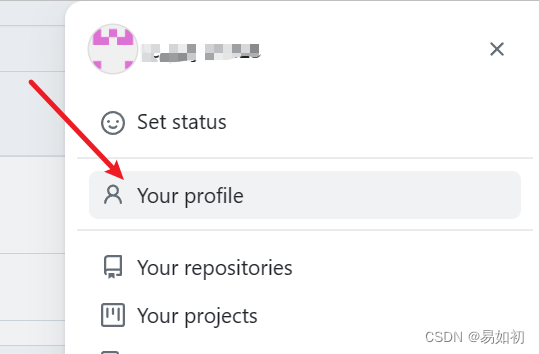
这里选择(repository)仓库并点击new

只有仓库名称是必须填写的,其他可以不写
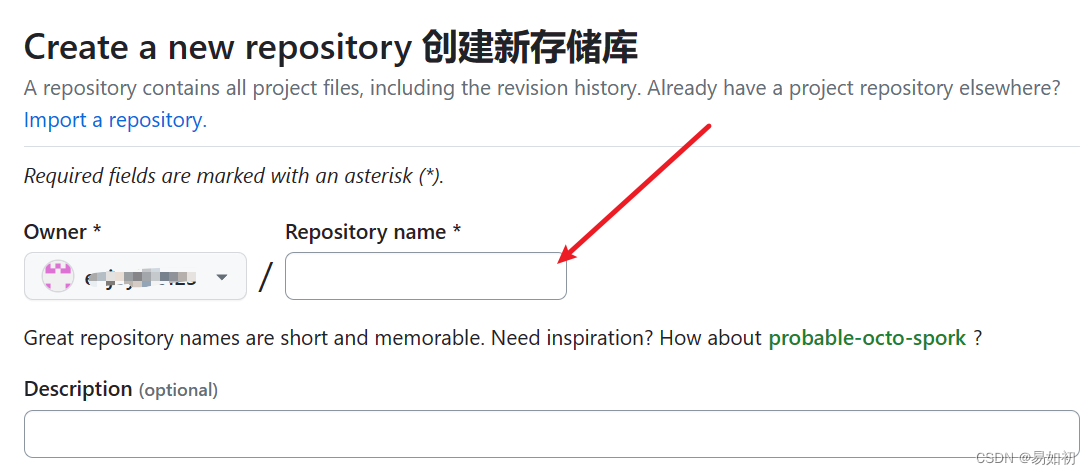
以上就已经建立了github的仓库
客户端安装
链接: 客户端链接
进入Git官网,下载对应版本的git客户端并安装
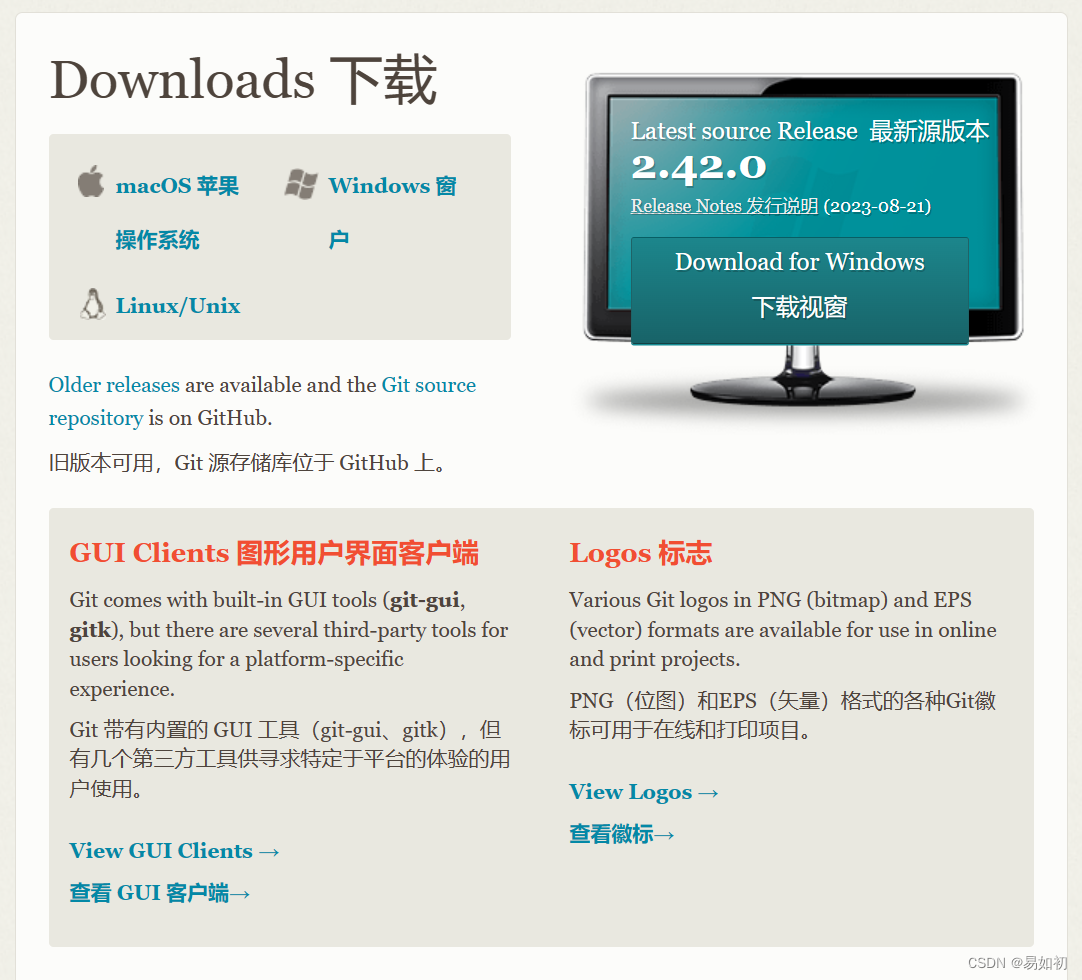
选择安装路径,千万别选带中文的路径,有时候会引起不必要的误会。
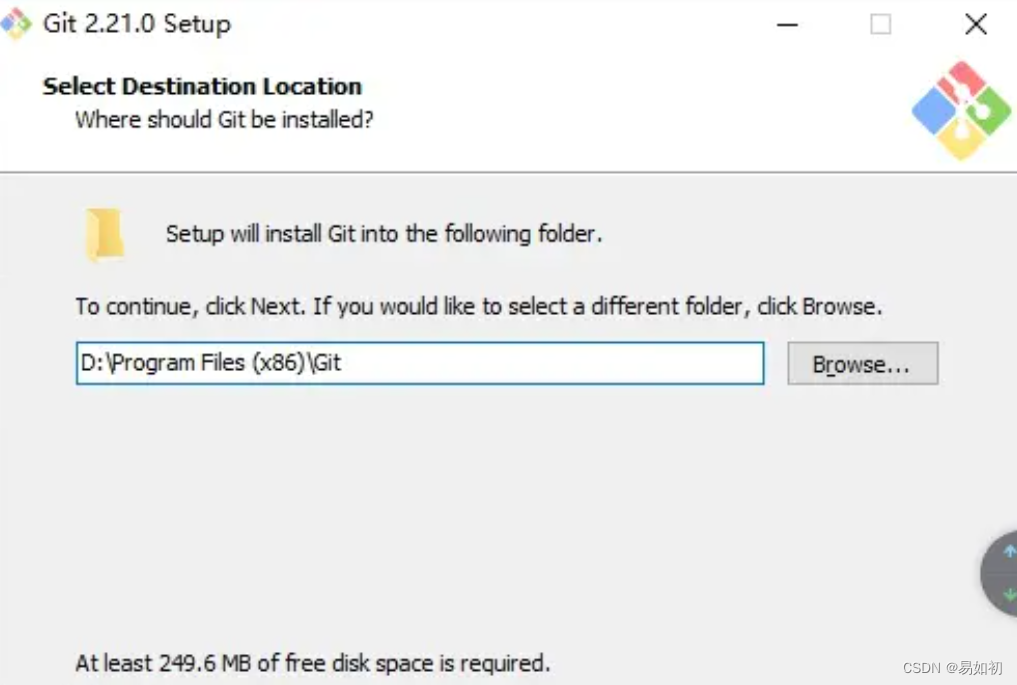
选择安装组件,按默认的来就好了。
- 图标组件(Addition icons) : 选择是否创建快速启动栏图标 或者 是否创建桌面快捷方式;
- 桌面浏览(Windows Explorer integration) : 浏览源码的方法, 单独的上下文浏览 只使用bash 或者 只用Git GUI工具; 高级的上下文浏览方法 使用git-cheetah plugin插件;
- 关联配置文件(Associate .git*) : 是否关联git配置文件, 该配置文件主要显示文本编辑器的样式;
- 关联shell脚本文件(Associate .sh) : 是否关联Bash命令行执行的脚本文件;
- 使用TrueType编码 : 在命令行中是否使用TruthType编码, 该编码是微软和苹果公司制定的通用编码;
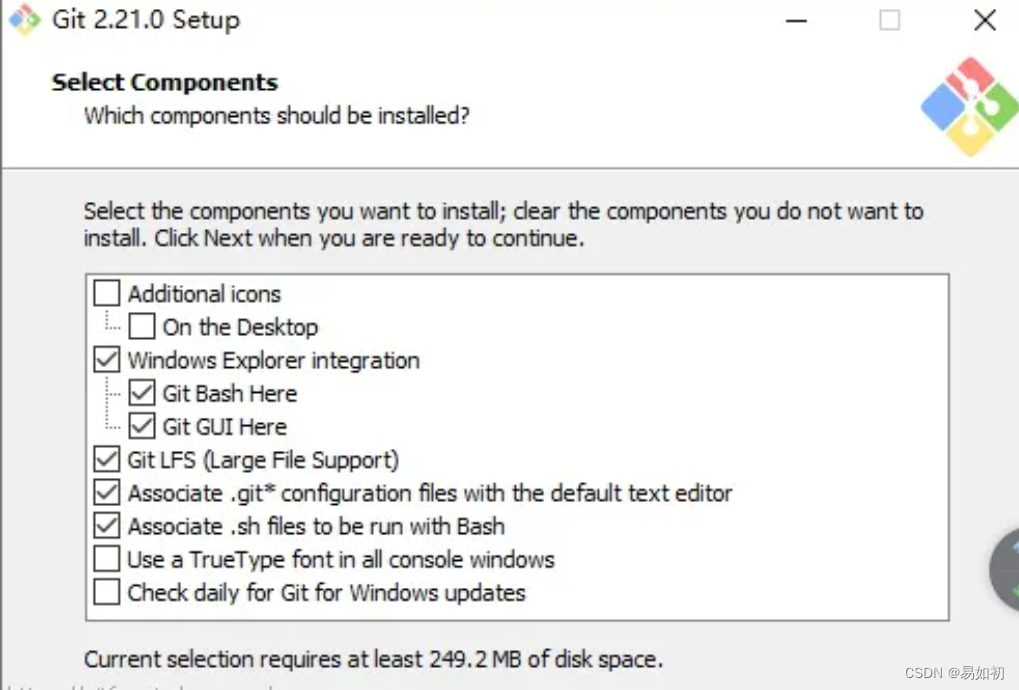
设置环境变量 : 选择使用什么样的命令行工具, 一般情况下我们默认使用Git Bash即可, 默认选择;
1.Git自带 : 使用Git自带的Git Bash命令行工具;
2 系统自带CMD : 使用Windows系统的命令行工具;
3.二者都有 : 上面二者同时配置, 但是注意, 这样会将windows中的find.exe 和 sort.exe工具覆盖, 如果不懂这些尽量不要选择;
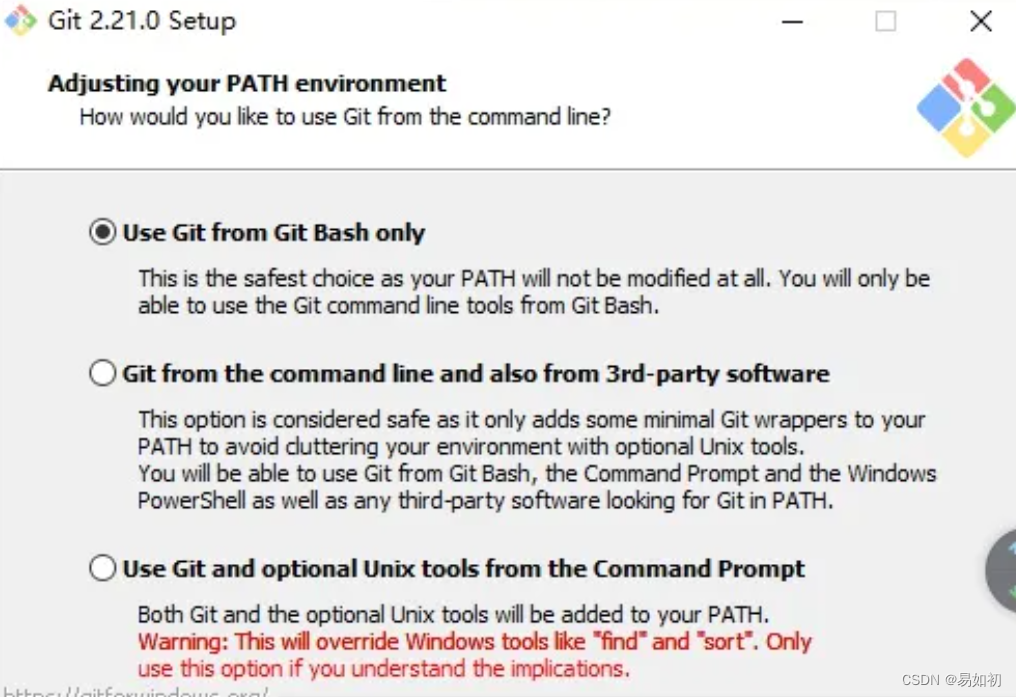 选择换行格式 ,依然是默认就好。
选择换行格式 ,依然是默认就好。
1.检查出windows格式转换为unix格式 : 将windows格式的换行转为unix格式的换行在进行提交;
2.检查出原来格式转为unix格式 : 不管什么格式的, 一律转为unix格式的换行在进行提交;
3.不进行格式转换 : 不进行转换, 检查出什么, 就提交什么;
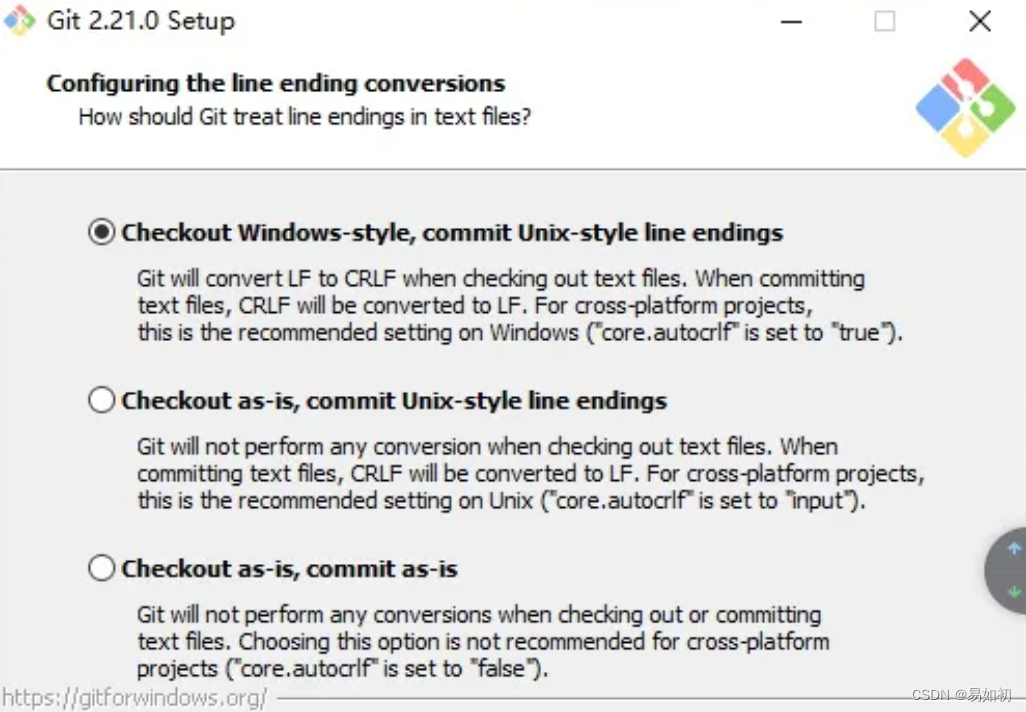
后面一直点默认即可~~
安装成功之后需要在客户端绑定用户
打开git Bash(可以在开始菜单搜到)
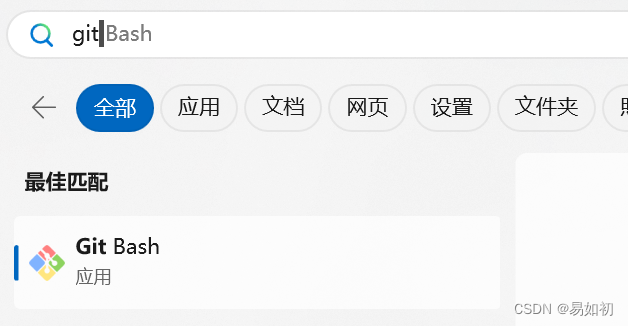
按照如下方式依次设置user name和email
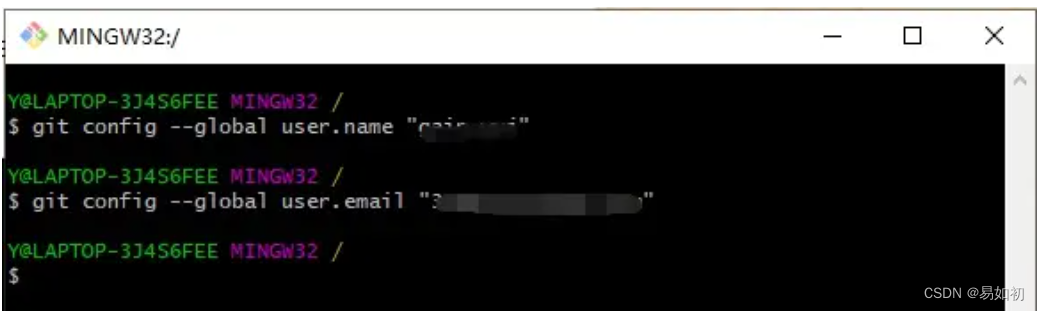
ps:git config –global 参数,有了这个参数,表示你这台机器上所有的Git仓库都会使用这个配置,当然你也可以对某个仓库指定的不同的用户名和邮箱。
为Github账户设置SSH key
生成ssh key
通过$ ssh-keygen -t rsa -C “xxxxxx@163.com”来生成
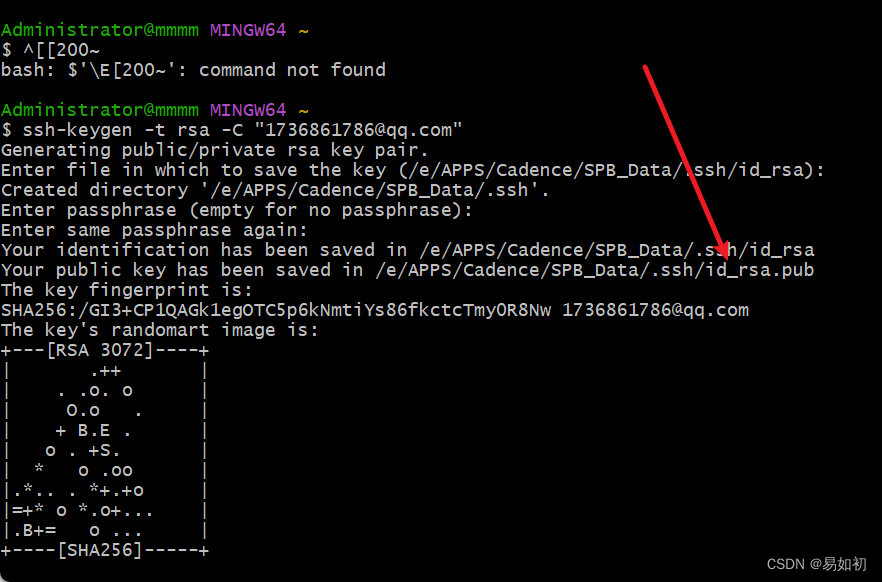
使用文本编辑器打开pub文件
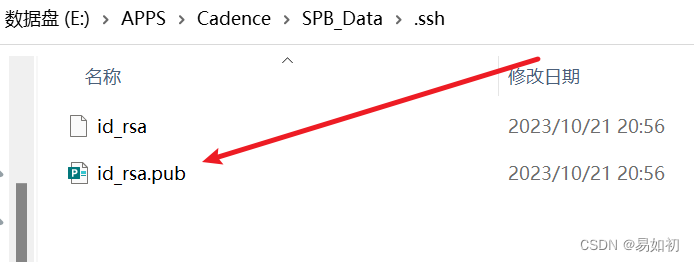
复制txt文件内容并进入github的设置界面
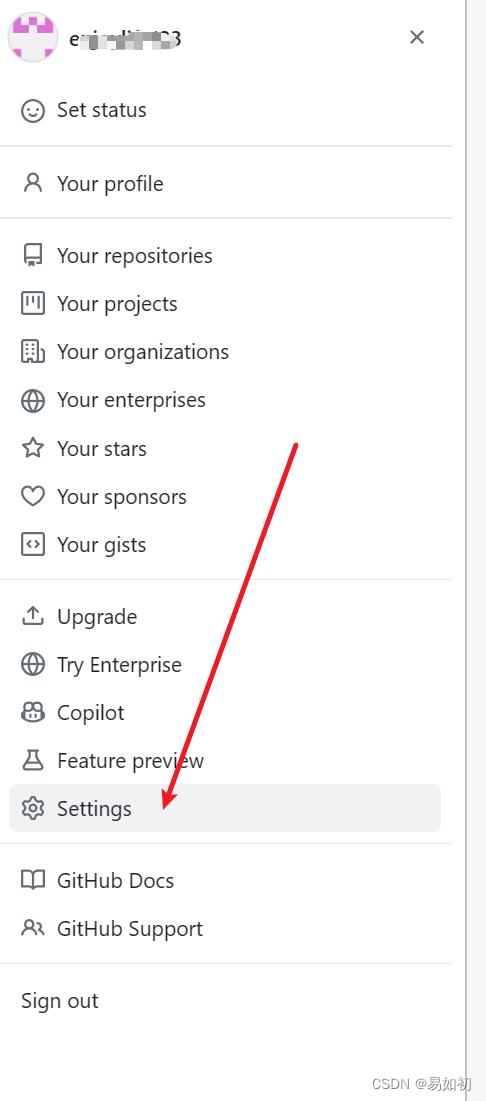
添加ssh key,并将上一步复制的pub文件内容复制到右边key窗口中,tittle名称可以写仓库名称,方便管理
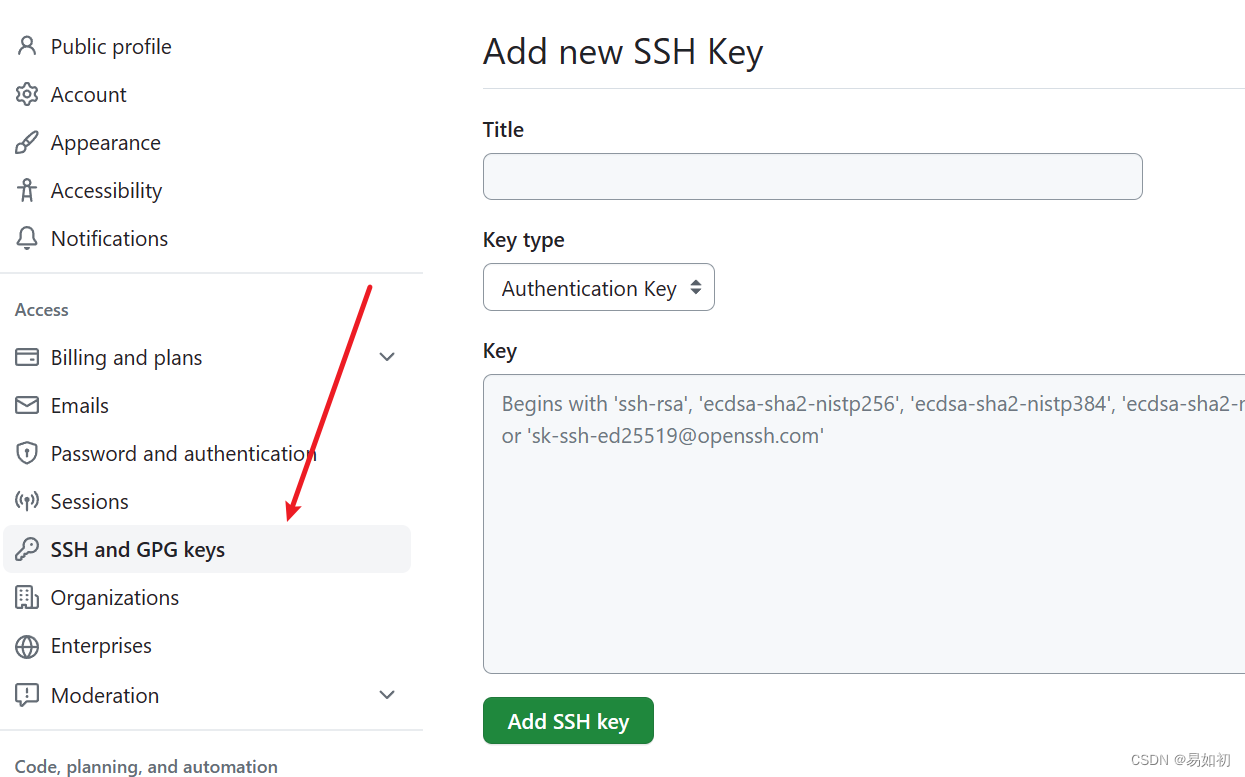
常用命令
- git config --global user.email “you@example.com”//首先要使用这两个命令先创建名称和邮箱
- git config --global user.name “Your Name”
- git init //把这个目录变成Git可以管理的仓库
- git add README.md //文件添加到仓库
- git add . //不但可以跟单一文件,还可以跟通配符,更可以跟目录。一个点就把当前目录下所有未追踪的文件全部add了
- git commit -m “first commit” //把文件提交到仓库,引号中是本次提交的注释
- git remote add origin git@github.com:wangjiax9/practice.git //关联远程仓库
- git push -u origin master //把本地库的所有内容推送到远程库上,git push -u是更新全部






















 1634
1634

 被折叠的 条评论
为什么被折叠?
被折叠的 条评论
为什么被折叠?








